柱、樑和斜撐是建築的結構構件。它們可以在 AutoCAD Architecture 中建立,並可匯入到 Revit 作為參考。
您可以存取有關局部分解之 AutoCAD Architecture 構件的限制資訊,這些構件是唯讀且無法操控的。使用這些構件作為參考,以在 Revit 中追蹤和重新建立構件。
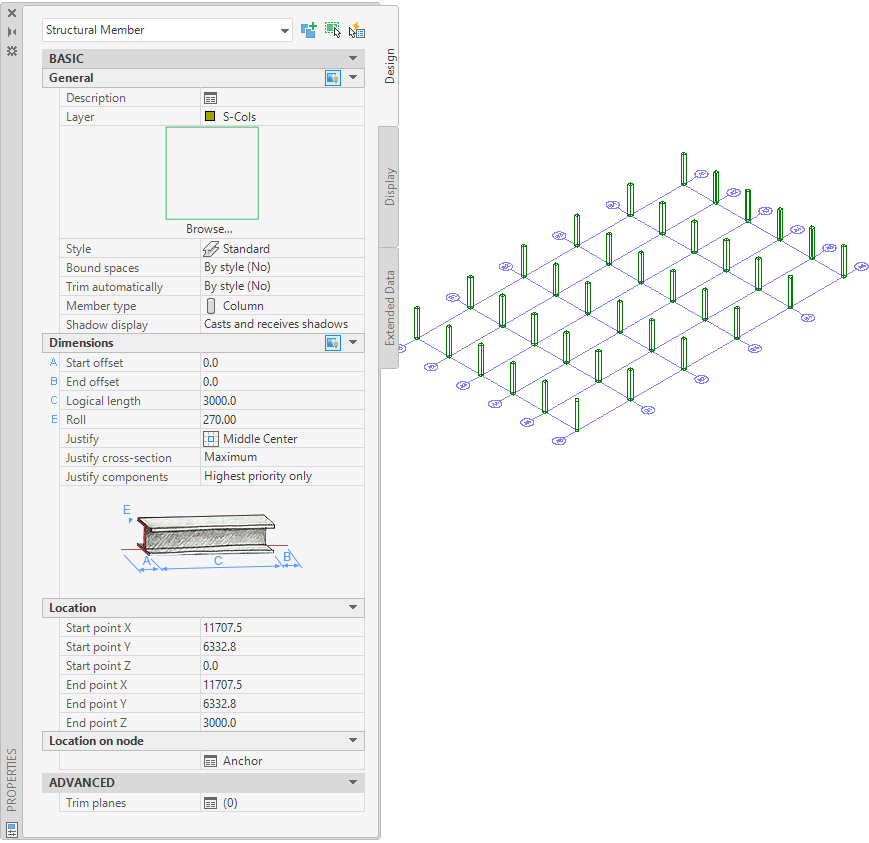
AutoCAD Architecture 中的柱
將 AutoCAD Architecture 結構構件匯入到 Revit 中時,會保留該結構構件的下列性質:
- 元件說明
- 扭轉角度
- 構件長度
- AutoCAD Architecture 型式名稱
- 結構類型名稱 (柱/樑/斜撐)
- 類型名稱 (結構構件)
下列性質會加入到匯入的構件:
- 基準樓層
- 基準偏移
- 例證比例 (匯入時定義)
- 例證名稱 (匯入的 DWG 檔案名稱)
從 AutoCAD Architecture 匯入結構構件
- 建立或開啟您要將 AutoCAD Architecture 結構構件匯入到其中的 Revit 專案。
- 在專案瀏覽器中,選取要在其中顯示匯入之構件的視圖。
- 「 匯入 」AutoCAD Architecture圖面到 Revit。
將 DWG/DXF 檔案匯入至 Revit 時,可以匯入所有層、所有可見層或選取的層。匯入這些層之後,您可以隨時從 Revit 中選擇性地刪除任何層。
匯入的圖面顯示為單一的匯入符號。
- 如需有關所匯入物件的更多資訊,請選取「匯入符號」,按一下「修改 | <檔案名稱>」頁籤
 「匯入例證」面板
「匯入例證」面板 
 (查詢),然後選取要查詢的結構構件圖塊。
(查詢),然後選取要查詢的結構構件圖塊。
查詢會顯示物件類型、圖塊名稱 (與匯入的圖面名稱相同)、層和型式名稱 (如果適用)。
若要退出「查詢」模式,請按 Esc。
註: 可以分解或局部分解匯入的圖面。若要存取匯入的唯讀 AutoCAD Architecture 物件,請執行局部分解。 - 按一下「修改 | <檔案名稱>」頁籤
 「匯入例證」面板
「匯入例證」面板  「分解」下拉式清單
「分解」下拉式清單 
 (局部分解)。
(局部分解)。
匯入的圖面上的局部分解可讓您顯示個別物件的性質。
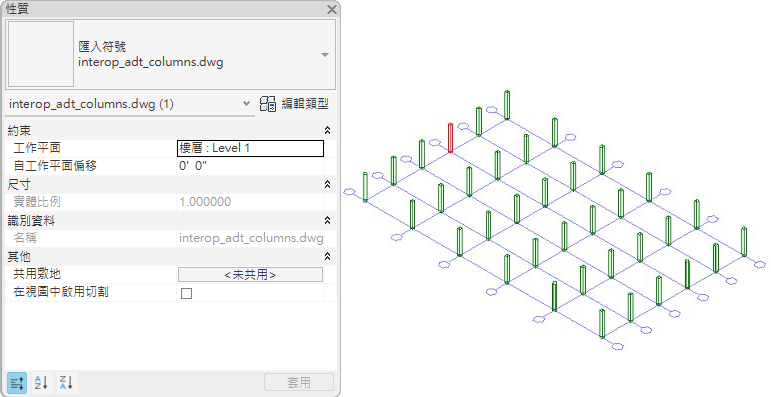
在 AutoCAD Architecture 中局部分解的 Revit 柱
- 若要建立 Revit 結構構件,請按一下「結構」頁籤
 「結構」面板,然後按一下
「結構」面板,然後按一下  (樑)、
(樑)、 (柱) 或
(柱) 或  (斜撐)。
(斜撐)。
- 將游標移到匯入構件的上方,並以下列方式之一建立新的結構構件:
- 如果您要建立結構柱,請使用該結構柱的預覽影像,在匯入的 AutoCAD Architecture 柱內定位 Revit 柱,然後按一下以放置它。
- 如果您正在建立樑或斜撐,請追蹤匯入的物件來建立新物件。
- 如有必要,請調整新構件的標註以更加精確地與匯入的物件相符。
- 如果圖面未匯出回 AutoCAD Architecture 且您不再需要匯入的幾何圖形,請使用下列方法之一將其刪除:
- 選取匯入物件的匯入符號,然後按 Delete。
- 選取匯入符號,然後按一下「修改 | <檔案名稱>」頁籤
 「匯入例證」面板
「匯入例證」面板 
 (刪除層),然(後刪除所匯入圖面的相關層。
(刪除層),然(後刪除所匯入圖面的相關層。
- 如果圖面已連結到 Revit 中,請按一下「管理」頁籤
 「管理專案」面板
「管理專案」面板 
 (管理連結),然後從 Revit 卸載匯入的圖面。
註: 如有必要,您可以在稍後重新載入檔案。
(管理連結),然後從 Revit 卸載匯入的圖面。
註: 如有必要,您可以在稍後重新載入檔案。
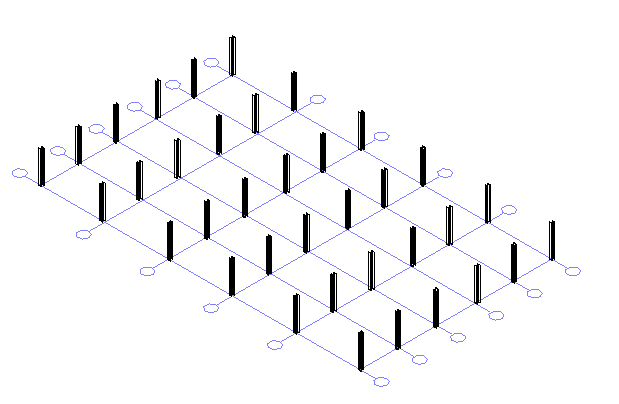
從匯入的 AutoCAD Architecture 柱建立的 Revit 柱